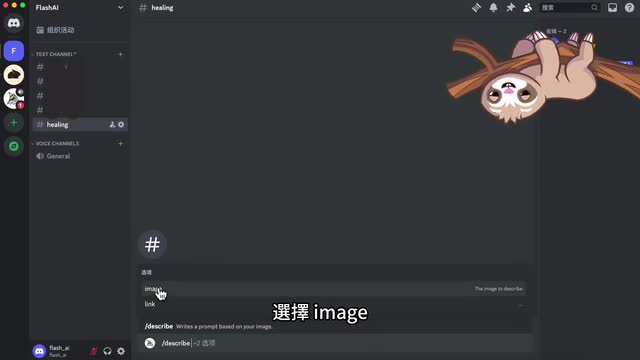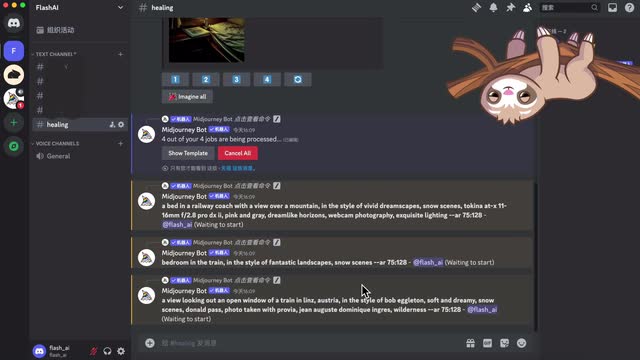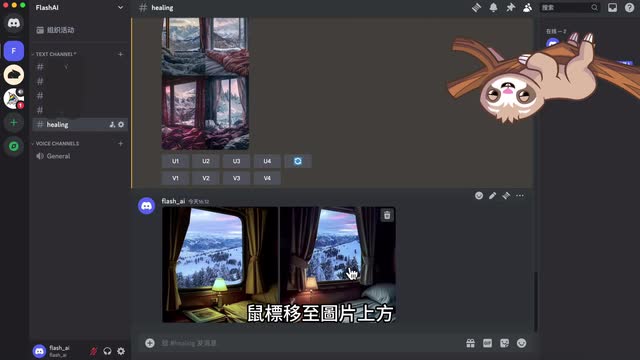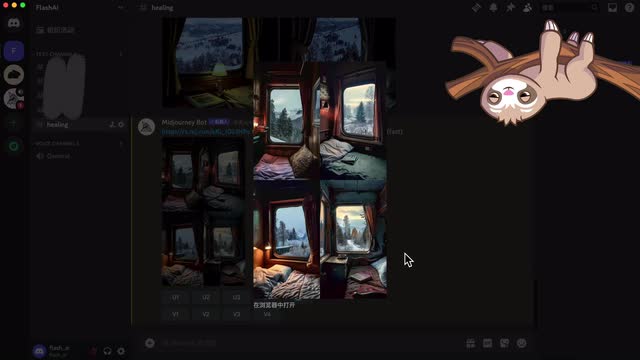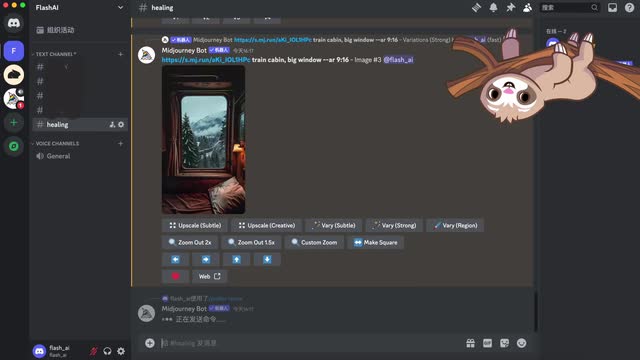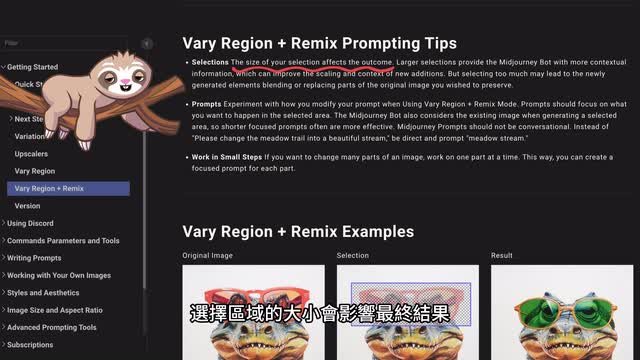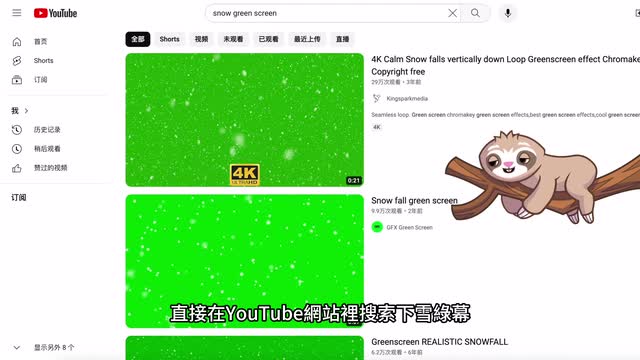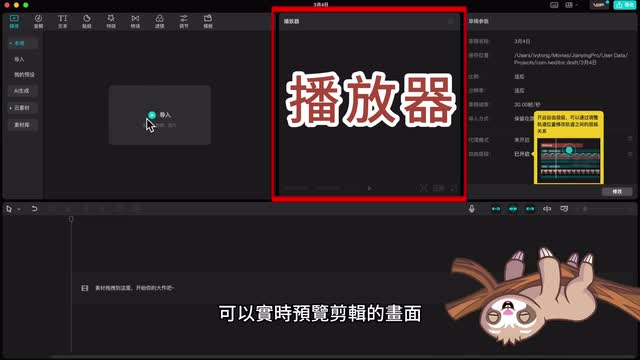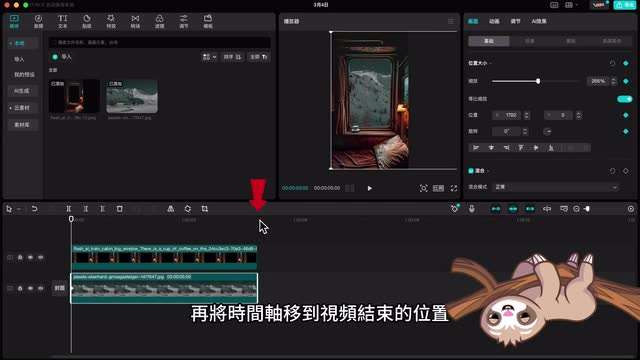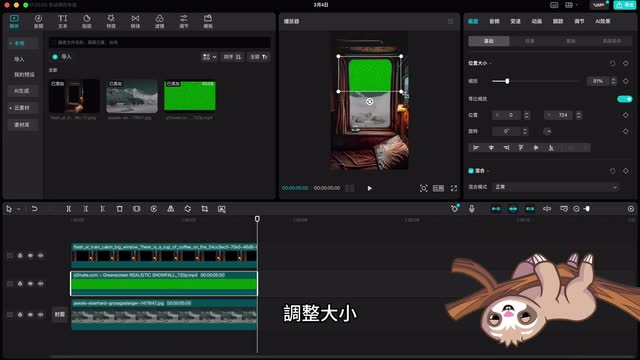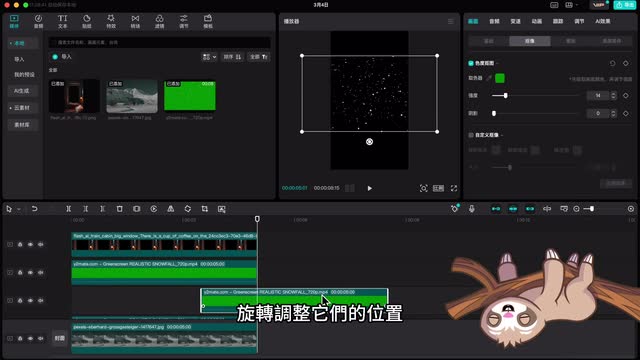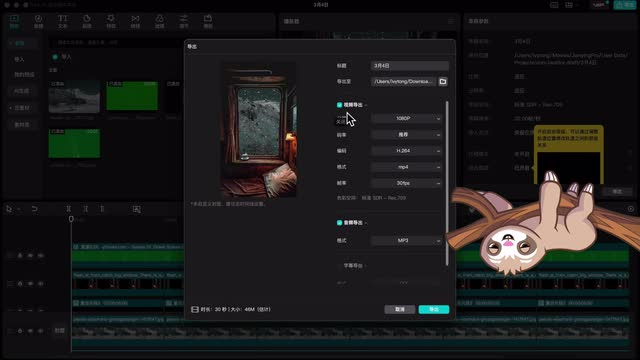你一定见过这样的这样的还有这样的视频。这些账号他们不仅有庞大的粉丝量,而且单个视频的点赞量也分分钟过万。为什么风景这一类视频广受欢迎呢?因为这类视频提供了一种心灵放松和情绪舒缓的体验。在日常生活中,人们常常面临压力和焦虑,而观看美丽的自然风景视频,可以让他们暂时远离烦恼,感受到内心的平静和宁静。这些视频常常展现出大自然的壮丽景色,如山川河流、日出日落、花草树木等,让观看者仿佛置身于自然之中,享受到身心的放松和治愈。此外,这些视频通常伴随着柔和的音乐和自然的声音,进一步增强了观看的舒适感和愉悦度。稍微观察一下你就会发现,这类视频大多都不是真实场景,而是通过ai生成的,制作起来并不困难。
比如这个短视频画面呈现的是透过移动的列车车窗观看到窗外的雪景。车厢内有舒适柔软的床铺,床头摆着一本杂志。点上一盏温馨的台灯。再配上舒缓优雅的音乐,营造出一种慵懒静谧的感觉。今天这个视频我将手把手教你,只要三个工具五个步骤,你也能够轻松制作出同款视频。我们开始吧。对了,我是闪电,欢迎来到我的a i研究频道,我将分享给你最热门最有趣的a i视频制作技巧。
带你一起探索各种ai工具。无论你是想要了解a i软件资讯。还是探索a i网络赚钱的奥秘?这里都将为你提供最专业、最实用的内容。快来跟着我一起动动手指,躺赚睡后收入吧。第一步。ai生成图片。先找到喜欢的画面。
把它截取下来。这里我使用的ai画图工具是mid journey。在对话框中输入斜杠。使用describe指令。选择image,把刚才截取下来的图片发送给他。他会为我们生成四条与图片相关的文字描述。选择你觉得满意的那条描述。
点击下方的数字。就可以根据这条指令来申屠啦。那我想一次性多看几个结果。就选择imagine or全部生图。很快,四条删除指令都完成了。我们来看一下。嗯,出图效果不如预期,而且后面两条指令还生出了粉色的画面。
没关系,既然以文生图的效果不佳,那就试试以图生图。这一次我们把图片喂给mid journey,让它以这张图片为参考,再根据提示词进行生图。点击加号上传文件,选择图片发送。鼠标移至图片上方,右键选择复制链接。然后在对话框中输入斜杠,选择imagine指令。先把刚才复制的链接粘贴过来,输入空格,再输入提示词。我想要的场景是列车车厢以及一扇大大的窗户。
因为做的是短视频,画面比例设置为九比十六,发送指令。再来看一下效果。这次出图有点参考图的味道了。对了,补充一句。mid journey的出图顺序是这样的。我比较喜欢第一张,让它再多一点变化。选择唯一。
第三张不错,选择u三放大它。现在,我想要窗台上出现一杯咖啡。那我们需要对画面进行局部修改。调用prefer remix功能。选择图片下方的very region局部变化按钮。弹出图片编辑框,选择左下角的矩形框。在画面上想要变化的位置,把它框出来。
然后在提示框的地方加上变化的提示词。发送指令。结果出来了。我们看到四张图片里面只有第四张出现了咖啡,其余三张都没有变化。这里要提示一点,在使用局部变化功能的时候,选择区域的大小会影响最终结果,另外如果有多个需要更改的地方,建议分布进行一次只更改一个地方。ok我们现在来放大第四张图片看下效果。嗯,不错,现在把它下载下来。
右键图片,选择打开链接。在新打开的网页中,右键图片保存。第二步,在线编辑图片。这个步骤是为了把图片中窗户外面的景色抠除。便于后期放上我们自己找的图片素材。如果你和我一样,也是p s小白,别担心。这里推荐一个好用的在线图片编辑工具photo p。
帮你轻轻松松完成抠图。打开photo p。导入我们刚才保存的图片。先选择左侧工具条下方的放大镜图标。将图片视图放大到合适尺寸。接着找到工具条上方的套索图标。右键鼠标,选择多边形套索。
这时鼠标箭头变成了十字,就可以进行抠图了。把想要抠除的区域圈起来,按下键盘上的delete键就删除啦。接着是窗户圆角和局部精修,找到套索图标上方的矩形选框,右键选择椭圆选框,然后根据目标圆角的大小进行画圈删除。完成抠图后,把它保存下来。点击菜单栏文件另存为,选择p n g格式保存。记得一定要保存为p n g格式的图片,这样我们扣除的区域才会变成透明的,便于后期放上我们自己找的图片素材。第三步,准备风景图片及绿幕素材。
我想让窗外看起来是一片雪景,并且正在下着雪。我们需要寻找一张雪景的照片或者视频。这里推荐两个优质的无版权的图片及视频素材网站。我觉得这张雪景图不错,下载下来。接着是下雪的绿幕素材,直接在youtube网站里搜索下雪绿幕,在搜索结果中进行过滤,选择知识共享出来的结果就都能使用了。我觉得第一个就不错,复制链接,打开视频下载的网页,贴入链接,把它下载下来。素材都准备好了,我们开始加工吧。
第四步,剪映加工剪辑。打开剪映,先简单介绍下操作界面上半部分左边是素材库,提供各类音频特效、转场、滤镜等素材。中间是播放器,可以实时预览剪辑的画面。右边是参数区,可以调整素材的大小、位置、播放速度等,提供更多样的编辑功能。下半部分则是剪辑的时间轴啦。我们把列车车厢与雪景图片都导入进来。调整雪景图片的大小以及两张图片的位置。
让雪景出现在车窗外面。且需铺满整个车窗。那怎么让列车看上去是在行驶呢?答案是。让车窗外面的雪景移动起来。这里要使用到一个非常实用的功能,叫做关键帧。将时间轴移动到视频开始的位置。选中雪景图。
将雪景图的左边与车窗左边对齐。在参数区找到画面基础大小位置。打上一个关键针。再将时间轴移到视频结束的位置。打上一个关键针。将雪景图的右边与车窗右边对齐。我们来看一下效果。
列车是不是跑起来了?接着我们来做下雪的效果。导入绿幕素材。插入到车厢与雪景的中间涂层。调整大小,使雪铺满整个车窗。在参数区找到画面抠像、色度抠像。用取色器拾取绿色。调整强度的滚动,调至合适的位置。
我们会发现如果强度拉满至一百,血就会变得很小,基本看不见。但是不拉满还是会出现隐约的绿色,怎么办?这时我们就要使用到另外一个参数,在参数区找到调节基础调节,将饱和度的滚动条降到最低,血就全部变白了。我们都知道雪花飘落的时候应该是无序的那就再多复制两个下雪的素材,旋转调整它们的位置,让雪花看上去更密集更无序。同时选中这三个雪花素材,右键鼠标选择新建复合片段,将它们整合成一个片段。第五步,配乐。最后我们要给这个视频配上一个放松舒缓的音乐,在素材区找到音频,直接在搜索框内输入舒缓,便有很多音乐可以选择。我们来试听几个。
我觉得都挺不错的,就选这个好了,把它拉到音轨上来,把前段没有声音的部分剪切掉。由于前面做好的下雪画面时长是五秒钟,我想做的短视频时长是三十秒,那就同时选中几个画面素材,复制粘贴,最后选中音轨,将多出的部分剪除。其实到这里为止,我们的视频就已经做好了,但我想让它更丰富一点。还记得窗台上的那杯咖啡吗?我们来让它冒点热气吧。同样的,在youtube的网站里搜索蒸汽绿幕,过滤出无版权的绿幕素材,找到可用的素材后,复制链接进入视频下载网站进行下载。接着导入剪映。对其进行色度抠像,调整强度,降低饱和度。
然后调整素材的大小及位置。让蒸汽刚好出现在咖啡液面上方。预览一下效果。蒸汽的速度好像有点快了,我们把它调慢一些。在参数区找到变速常规变速。将倍数从一点零调整为零点五。再晕染一下效果。
现在好像差不多了。最后将多出时长的部分剪切掉。点击右上方导出,勾选视频导出。如果不需要单独导出音频。可以去掉勾选。点击导出完成之后,他会问你要不要发布作品,我们点击取消就好了。现在我们来欣赏一下成片吧。
我用同样的方法做了一个下雨的效果。怎么样,是不是很简单,快去动手试试看吧。
 刺鸟图文助手
刺鸟图文助手